Jak se odhlásit ze svého účtu Netflix na každém zařízení, které jej používá

Pokud jste se někdy přihlásili do svého účtu Netflix na zařízení jiné osoby nebo jste ho nechali přihlásit na zařízení už nepoužíváte, víte, jak nepříjemné to může být - zvlášť když někdo jiný sleduje sledování na vašem účtu a odkopává vás. Zde je postup, jak se odhlásit ze všech relací Netflix jedním jednoduchým tlačítkem.
Chcete-li to provést z webového prohlížeče, nejprve navštivte stránku Netflix.com a v pravém horním rohu klikněte na svůj profil a klikněte na tlačítko "Vaše účtování".
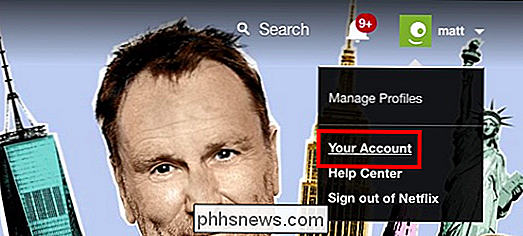
Na další obrazovce přejděte dolů na Nastavení a klikněte na "Odhlásit se ze všech zařízení".
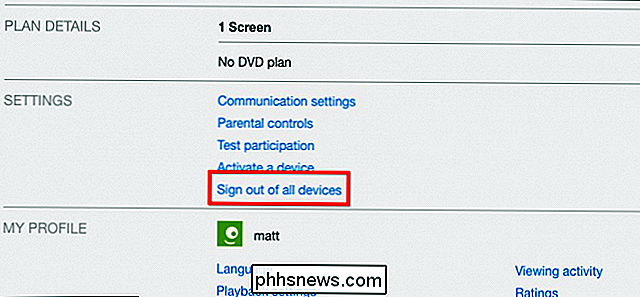
Nyní klikněte na "Odhlásit se" a váš Netflix účet se odhlásí ze všech zařízení.
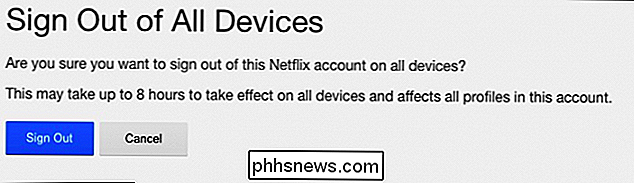
pomocí aplikace iOS a aplikací pro Android nejprve otevřete aplikaci a potom klepněte na ikonu v levém horním rohu.
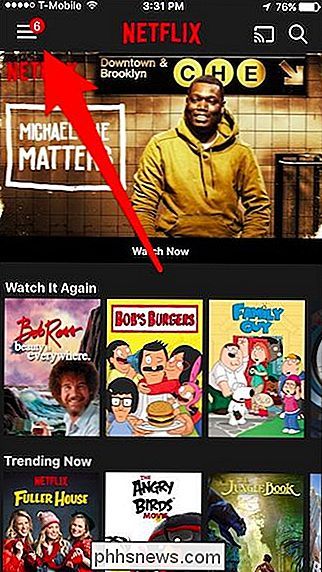
Když se otevře okno sklonu, přejděte dolů na položku a klepněte na položku Účet. klepnutím na tlačítko "Odhlásit se ze všech zařízení".
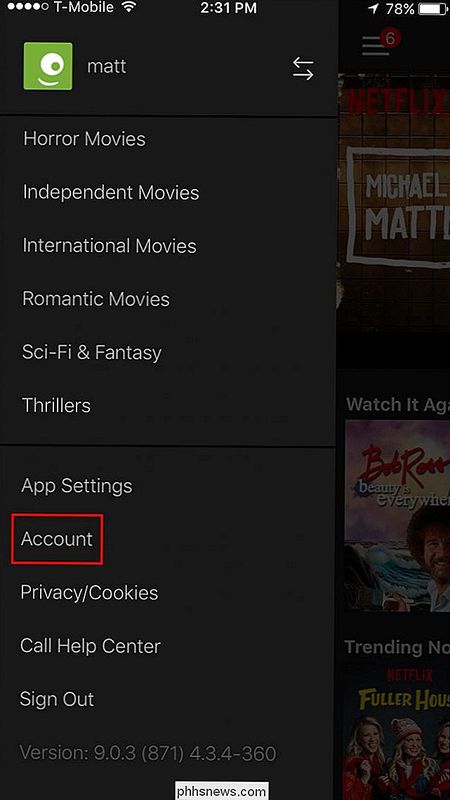
Nakonec klepněte na položku Odhlásit se a skončíte.
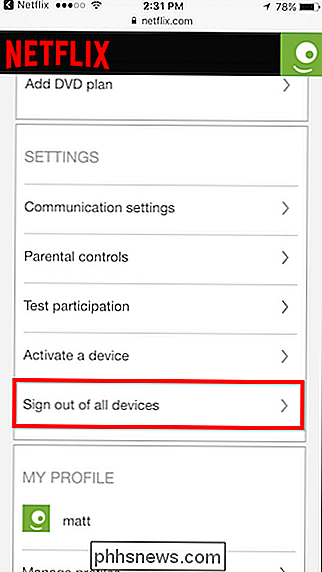
Existuje několik upozornění, které byste měli vědět, když to uděláte. Za prvé, jak to říká, může trvat až 8 hodin před tím, než se změna projeví na všech zařízeních. Také se tato metoda odhlásí ze všech zařízení, včetně vašeho - takže budete muset přihlásit ke každému zařízení, které chcete použít s účtem Netflix.
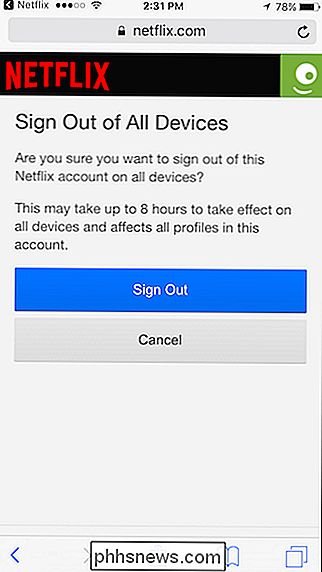

Co Amazon Dash Wand může (a nemůže) dělat
Amazon Dash Wand je $ 20 dongle-jako zařízení, které se prodávají jako definitivní kuchyně asistent. To může nakupovat pro potraviny pro vás a má vestavěný Alexa, dělat to nejlevnější zařízení Alexa, že Amazon prodává (obzvláště pokud si uvědomíte, že je to v podstatě zdarma po $ 20 úvěr dostanete při jeho koupi).

Jak zlepšit rozpoznávání tváře v systému Windows 10
Pokud máte správný hardware, systém Windows 10 umožňuje odemknout počítač pouze úsměvem. Rozpoznání obličeje společnosti Microsoft však není vždy spot-on. SOUVISEJÍCÍ: Jak se přihlásit k počítači pomocí vašeho otisku prstu nebo jiného zařízení pomocí systému Windows Hello Předtím, než projdete těmito kroky, budete muset mít systém Windows Ahoj s rozpoznáním obličeje povoleno.



